Adressbuch Kontakt Importer (Graph-API)
Diese Seite beschreibt die Konfiguration für den Import von Graph-API Kontakten mit dem Adressbuch Kontakt Importer. Den Download für das Modul befindet sich auf der Hauptseite.
Vorbereitung der IT-Umgebung
Zur Verwendung dieser STARFACE Erweiterung muss eine Microsoft Graph API eingerichtet werden. Logge dich hierzu bitte bei Microsoft Entra ein.
Anwendung in Microsoft Entra registrieren
-
Melde dich sich unter https://entra.microsoft.com/ an.
-
Klappe in der Seitenleiste den Punkt
 auf.
auf. -
Klicke auf
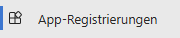 .
. -
Beginne die App Registrierung it einem Klick auf
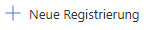 .
. -
Vergebe einen beliebigen Namen für die Anwendung, in diesem Beispiel „AKI-Graph“.
-
Wähle unter dem Punkt „Unterstützte Kontotypen“ den ersten Punkt: „Nur Konten in diesem Organisationsverzeichnis (nur “AD-Bezeichnung” – einzelner Mandant)“.
-
Füge unter dem Punkt "URL" folgendes ein:
https://login.microsoftonline.com/common/oauth2/nativeclient-
Setze die Option "Öffentliche Clientflows zulassen" auf "Ja".
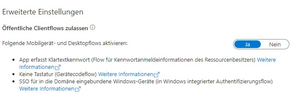
Berechtigungen zur Anwendung hinzufügen
Nachdem die Anwendung registriert wurde, wird man zur Übersicht der Anwendung weitergeleitet. Auf der linken Seite befindet sich der Punkt „API-Berechtigung“. Über den Button „Berechtigung hinzufügen“ lassen sich neue Rechte der Anwendung hinzufügen. Folgende Rechte aus der Microsoft Graph API werden benötigt:
Es gibt delegierte Berechtigungen und Anwendungsberechtigungen. Folgende Rechte werden benötigt.
Delegiert:
-
Contacts.Read
-
User.Read
Modulkonfiguration
Graph-API
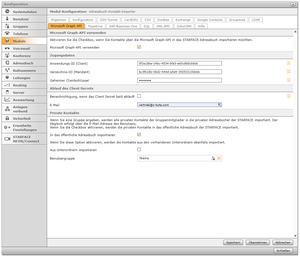
Microsoft Graph-API verwenden
-
Aktiviere die Checkbox "Microsoft Graph-API verwenden", um die Schnittstelle zum Import der Kontakte in das STARFACE Adressbuch zu aktivieren.
Zugangsdaten
-
Anwendungs-ID (Client):
-
Gebe hier die oben erstellte Anwendungs-ID ein.
-
-
Verzeichnis-ID (Mandant):
-
Gebe hier die oben erstellte Verzeichnis-ID ein.
-
-
Geheimer Clientschlüssel:
-
Trage hier den erstellten Clientschlüssel der Anwendung ein.
-
Ablauf des Client Secrets
-
Benachrichtigung, wenn das Client Secret bald abläuft:
-
Aktiviere diese Checkbox, um eine Benachrichtigung zu erhalten, wenn das Client Secret in weniger als 14 Tagen abläuft.7
-
-
E-Mail
-
Definiere hier, an welche E-Mail Adresse die Benachrichtigung gesendet werden soll.
-
Private Kontakte
-
Aktiviere die Checkbox, um private Kontakte der Gruppenmitglieder in die privaten Adressbücher der STARFACE zu importieren. Der Abgleich erfolgt über die E-Mail Adresse der Benutzer. Spezifiziere unter Benutzergruppe eine STARFACE Gruppe, auf die diese Option angewendet werden soll.